Διαφήμιση
OneDrive, παλαιότερα γνωστή ως SkyDrive, μπορεί να είναι μια ευλογία ή μια κατάρα. Είναι βαθιά ενσωματωμένο στα Windows 8.1 και προσφέρεται για να γίνει η μοναδική σας στάση για αποθήκευση Cloud και συγχρονισμού σε πολλαπλές συσκευές Πώς να χρησιμοποιήσετε τον υπολογιστή σας Windows 8 οπουδήποτε - χωρίς να το πάρετε μαζί σας!Φανταστείτε ότι τα αρχεία, οι ρυθμίσεις και οι εφαρμογές σας ακολούθησαν παντού. Στα Windows 8 αυτό είναι δυνατό και θα σας δείξουμε πώς λειτουργεί. Διαβάστε περισσότερα . Εάν όλα έχουν ρυθμιστεί σωστά, μπορείτε να συνδεθείτε στα Windows 8 από οποιαδήποτε συσκευή και να διαπιστώσετε ότι τα αρχεία, οι ρυθμίσεις και οι εφαρμογές σας υπάρχουν ήδη.
Τώρα ας δούμε πώς μπορείτε να βελτιώσετε αυτήν την εμπειρία, η οποία σε ορισμένες περιπτώσεις - αν νομίζετε ότι ο συγχρονισμός που βασίζεται σε σύννεφο είναι ανατριχιαστικός - θα μπορούσε στην πραγματικότητα να σημαίνει απενεργοποίηση του OneDrive εντελώς.
Μετακίνηση φακέλου OneDrive
Η αλλαγή της προεπιλεγμένης θέσης του OneDrive είναι εύκολη και έχει πολλά πλεονεκτήματα. Μπορείτε να ελευθερώσετε χώρο στη μονάδα συστήματος σας, μειώνοντας τις λειτουργίες ανάγνωσης / εγγραφής που προκαλούν
να φοράτε στο SSD σας 3 κορυφαίες συμβουλές για να διατηρήσετε την απόδοση και να επεκτείνετε τη ζωή του SSD σαςΓια χρόνια, οι τυπικοί σκληροί δίσκοι αποτελούν τον παράγοντα περιορισμού της ταχύτητας στη συνολική απόκριση του συστήματος. Ενώ το μέγεθος του σκληρού δίσκου, η χωρητικότητα RAM και η ταχύτητα CPU έχουν αυξηθεί σχεδόν εκθετικά, η ταχύτητα περιστροφής ενός σκληρού δίσκου, ... Διαβάστε περισσότερα , ή χρησιμοποιήστε χώρο στις εξωτερικές μονάδες δίσκου Πώς να αυξήσετε το χώρο αποθήκευσης στα Windows 8.1 Συσκευές με κάρτες SDΟι συσκευές Windows 8.1, ακόμη και τα tablet, είναι πλήρεις υπολογιστές και συχνά υποστηρίζουν κάρτες SD. Είναι ιδανικά για την αποθήκευση βιβλιοθηκών, αρχείων λήψης και αρχείων SkyDrive εξωτερικά. Θα σας δείξουμε πώς να χρησιμοποιήσετε καλύτερα το επιπλέον αποθηκευτικό χώρο. Διαβάστε περισσότερα πιο αποδοτικά.Ανά προεπιλογή, το βοηθητικό πρόγραμμα αποθήκευσης cloud της Microsoft βρίσκεται στη μονάδα C: Για να το μετακινήσετε σε ένα άλλο διαμέρισμα ή σε μια εξωτερική μονάδα, ανοίξτε το Windows File Explorer (υπάρχει ένα shortuct στη γραμμή εργασιών σας) και βρείτε το OneDrive στο αριστερό μενού. Κάντε δεξί κλικ και επιλέξτε Ιδιότητες.
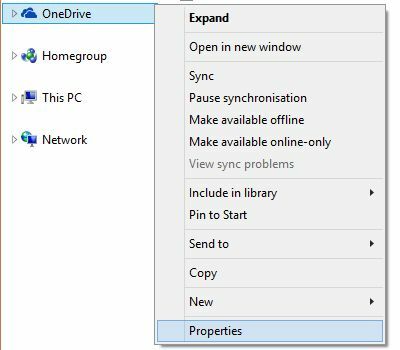
Στο Ιδιότητες παράθυρο, μεταβείτε στο Τοποθεσία καρτέλα, επιλέξτε Κίνηση… και επιλέξτε την προτιμώμενη τοποθεσία σας. Σημειώστε ότι μόνο το περιεχόμενο του παλιού φακέλου OneDrive θα μετακινηθεί, όχι ο ίδιος ο φάκελος. Δημιουργήστε έτσι ένα φάκελο που ονομάζεται OneDrive αν αυτός είναι ο επιθυμητός προορισμός σας. Στη συνέχεια κάντε κλικ στο κουμπί Εντάξει.
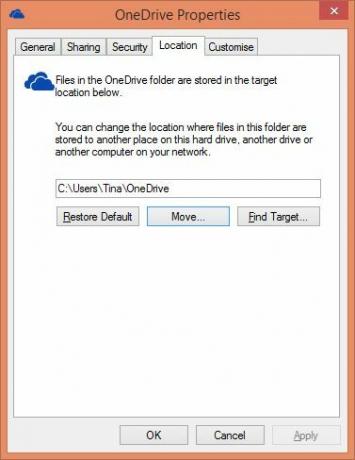
Επιβεβαιώστε ότι θέλετε να μεταφέρετε όλα τα αρχεία που περιέχονται στον παλιό φάκελο OneDrive στη νέα τοποθεσία.
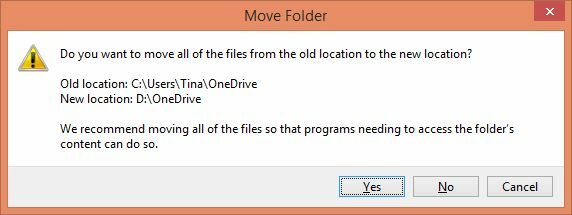
Αφού ολοκληρώσετε την κίνηση, ελέγξτε αν όλα τα αρχεία έφτασαν με ασφάλεια στη νέα τοποθεσία. Ο φάκελος πρέπει να μοιάζει με αυτόν που απεικονίζεται παρακάτω.

Τώρα μπορείτε να επιστρέψετε στην παλιά τοποθεσία και να διαγράψετε τον κενό φάκελο OneDrive.

Προσαρμογή ρυθμίσεων συγχρονισμού
Το OneDrive δεν γίνεται αυτόματα συγχρονίστε όλα τα αρχεία που αποθηκεύετε στο Cloud Πώς να διατηρήσετε τα αρχεία σας συγχρονισμένα με το SkyDrive στα Windows 8.1Η αποθήκευση δεδομένων από απόσταση και ο συγχρονισμός τους σε όλες τις συσκευές δεν ήταν ποτέ τόσο εύκολη, ειδικά αν χρησιμοποιείτε Windows 8.1. Το SkyDrive έλαβε μια σημαντική ενημέρωση, βελτιώνοντας την ολοκλήρωσή του με τα Windows και προσθέτοντας νέα ενδιαφέροντα στοιχεία χαρακτηριστικά. Διαβάστε περισσότερα στην τοπική σας μονάδα δίσκου. Αυτό που βλέπετε στον τοπικό φάκελο OneDrive είναι συχνά "έξυπνα αρχεία". μπορείτε επίσης να τα ονομάσετε "αρχεία φάντασμα". Είναι έξυπνοι επειδή σας εξοικονομούν χώρο. Αντί να παίρνετε συνεχώς χώρο στο δίσκο, μόνο τα αρχεία που θέλετε να ανοίξετε κατεβάζονται από το Cloud. Το μειονέκτημα είναι ότι δεν θα έχετε πρόσβαση σε αυτά τα αρχεία όταν είστε εκτός σύνδεσης, για παράδειγμα, όταν ταξιδεύετε.
Εδώ είναι ένα απλό τέχνασμα για να βεβαιωθείτε ότι τα σημαντικά αρχεία είναι πάντα διαθέσιμα σε εσάς. Ανοίξτε το φάκελο OneDrive στον υπολογιστή σας, κάντε δεξί κλικ σε ένα φάκελο που πρέπει να μπορείτε να έχετε πρόσβαση οποτεδήποτε και επιλέξτε Κάνετε διαθέσιμη εκτός σύνδεσης. Αυτό είναι.
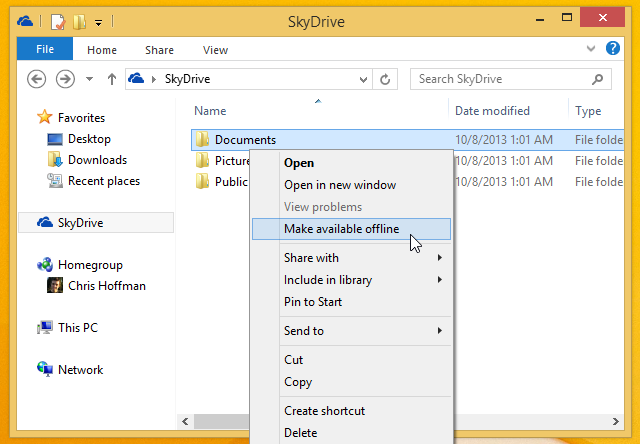
Εάν χρειάζεστε ένα αντίγραφο όλων των αρχείων σας στην τοπική μονάδα δίσκου σας, μεταβείτε στην εφαρμογή OneDrive, ανοίξτε το δεξί μενού, μεταβείτε στο Ρυθμίσεις, έπειτα Επιλογές, και να θέσει Αποκτήστε πρόσβαση σε όλα τα αρχεία εκτός σύνδεσης προς το Επί.
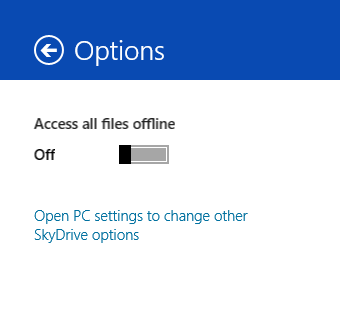
Ενεργοποιήστε την Αντιμετώπιση φωτογραφιών και κερδίστε χώρο αποθήκευσης 3GB
Το OneDrive προσφέρει τη δυνατότητα Roll Camera για τη δημιουργία αντιγράφων ασφαλείας εικόνων και βίντεο στο Cloud. Ψάχνω για Φιλμ φωτογραφικής μηχανής μέσω της γραμμής Charms για να μεταβείτε απευθείας στις ρυθμίσεις της. Ανά προεπιλογή, οι μεταφορτώσεις είναι απενεργοποιημένες. Μπορείτε να επιλέξετε να φορτώσετε φωτογραφίες με καλή ποιότητα για να εξοικονομήσετε χώρο αποθήκευσης ή καλύτερη ποιότητα εάν θέλετε να δημιουργήσετε αντίγραφα ασφαλείας των φωτογραφιών σας. Η μεταφόρτωση βίντεο στο OneDrive είναι ξεχωριστή επιλογή.
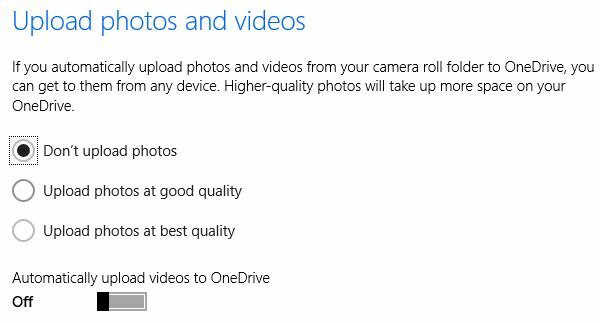
Σημειώστε ότι το OneDrive θα μεταφέρει εικόνες και βίντεο μόνο από τις βιβλιοθήκες των εικόνων και των βίντεό σας. Μπορείτε να μετακινήσετε αυτούς τους φακέλους με τον ίδιο τρόπο που μπορείτε να μετακινήσετε το OneDrive μέσω του File Explorer (δείτε παραπάνω).
Το OneDrive μπορεί επίσης να δημιουργήσει αντίγραφα ασφαλείας φωτογραφιών και βίντεο από τις κινητές συσκευές σας. Μπορείτε να κερδίσετε ακόμη και 3GB ελεύθερου αποθηκευτικού χώρου στο διαδίκτυο εάν εγκαταστήσετε μια εφαρμογή κινητής τηλεφωνίας OneDrive (π.χ. iOS, Android, ή Windows Phone 8) και ενεργοποιήστε τη λειτουργία δημιουργίας αντιγράφων ασφαλείας της κάμερας.
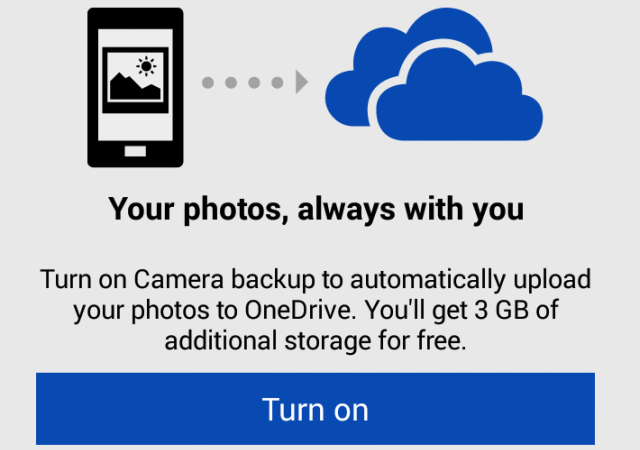
Χρησιμοποιήστε το OneDrive ως προεπιλεγμένη αποθήκευση στην τοποθεσία
Καταφέρατε να αποφύγετε επιπλέον χώρο αποθήκευσης όταν η Microsoft επισήμως μετονομάστηκε σε SkyDrive σε OneDrive; Αν εξακολουθείτε να αναρωτιέστε τι να κάνετε με τον επιπλέον χώρο, πώς να το χρησιμοποιήσετε ως εφεδρική τοποθεσία; Ή μήπως θέλετε να συγχρονίσετε όλα τα αρχεία σας σε πολλαπλές συσκευές Windows 8; Για να συμβεί αυτό, θα θέλατε να έχετε τα Windows 8 να αποθηκεύσετε όλα τα αρχεία σε OneDrive ανά προεπιλογή.
Η ρύθμιση αυτή είναι ελαφρώς κουραστική. Ευτυχώς, ο δικός μας Chris Hoffman έχει διατυπώσει τη διαδικασία του δείχνοντας τα πάντα στο OneDrive σε ένα άρθρο σχετικά με το HowToGeek.
Απενεργοποιήστε το OneDrive
Υπάρχει μια μικρή πιθανότητα να μην είστε καθόλου ικανοποιημένοι με το OneDrive. Ίσως να είσαι αυτο-φιλοξενώντας αρχεία στο Cloud Ποιος χρειάζεται Dropbox και SkyDrive; Υποστηρίξτε τα δικά σας αρχεία με το FTPboxΕάν είχατε ένα εκατομμύριο δολάρια, προτιμάτε να το αποθηκεύσετε σε ένα χρηματοκιβώτιο στο σπίτι κάποιου ή στο δικό σας μέρος. Γιατί δεν θέλετε να ελέγχετε τα δικά σας δεδομένα όπως στοιχεία ενεργητικού; Διαβάστε περισσότερα . Ή ίσως έχετε μόνο μία μηχανή Windows 8 και δεν αισθάνεστε άνετα με την αποθήκευση αντιγράφων των προσωπικών σας αρχείων στο Cloud. Το μόνο που θέλετε είναι να απενεργοποιήσετε το OneDrive.
Παρόλο που το OneDrive έχει γίνει αναπόσπαστο μέρος των Windows 8, μπορεί να απενεργοποιηθεί μέσω του επεξεργαστή πολιτικής ομάδας. Αυτό ακούγεται πιο περίπλοκο από ό, τι είναι, αλλά έχουμε προετοιμάσει μια βήμα-βήμα εξήγηση για να είμαστε σίγουροι: Πώς να απενεργοποιήσετε το OneDrive στα Windows 8.1 Pro Πώς να απενεργοποιήσετε το OneDrive με μερικά μόνο κλικΤο Microsoft OneDrive ψήνεται στα Windows 10 και μπορεί να είναι ένα drag για τους πόρους του συστήματός σας. Ευτυχώς, είναι εύκολο να απενεργοποιηθεί ή να καταργηθεί. Ακολουθούν αρκετές μέθοδοι για την αφαίρεση του OneDrive από τον υπολογιστή σας. Διαβάστε περισσότερα
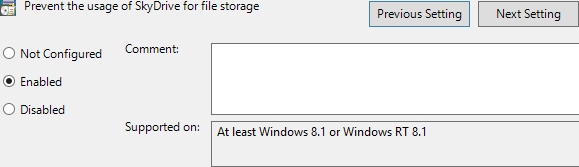
Εάν δεν εκτελείτε Windows 8.1 Pro, μπορείτε να δοκιμάσετε το Το αρχείο REG παρέχεται από Οκτώ Φόρουμ.
Κάνετε χρήση του OneDrive;
Ποιες είναι οι επιλογές σας για το OneDrive; Πιστεύετε ότι είναι καλά ενσωματωμένο, δεν διαθέτει χαρακτηριστικά ή το βρίσκετε πολύ ενοχλητικό; Ας ακούσουμε τις σκέψεις σας στα σχόλια!
Η Tina γράφει για την τεχνολογία των καταναλωτών εδώ και πάνω από μία δεκαετία. Είναι κάτοχος Διδακτορικού Διπλώματος Φυσικών Επιστημών, πτυχίου Γερμανίας και MSc από τη Σουηδία. Το αναλυτικό της υπόβαθρο βοήθησε την υπεροχή της ως δημοσιογράφος τεχνολογίας στο MakeUseOf, όπου τώρα διαχειρίζεται την έρευνα και τις λειτουργίες λέξεων-κλειδιών.


